Instalasi dan Konfigurasi WordPress dengan LAMP Stack di AlmaLinux 9.4 Server
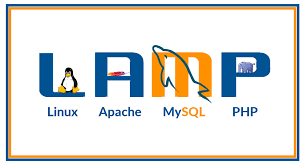
Hallo guys, kali ini kita akan mencoba menginstall serta mengkonfigurasi LAMP, kemarin kita sudah berhasil mengkonfigurasi LEMP dan sekarang kita akan mencoba mengkonfigurasi LAMP di AlmaLinux 9.4 Server. Apa sih perbedaan dari LEMP dan LAMP? LEMP itu menggunakan Nginx untuk web server nya sedangkan LAMP menggunakan Apache2 untuk Web Server nya.
Berikut langkah langkah konfigurasi LAMP
- pastikan kalian sudah menginstall packet Apache
- kalau belum kalian dapat menginstall menggunakan perintah berikut 'sudo dnf install httpd '
- setelah itu kalian aktifkan dan mulai layanan apache dengan perintah
- sudo systemctl enable httpd
- sudo systemctl start httpd
- lalu kalian buat salinan konfigurasi untuk wordpress
- sudo cp /etc/httpd/conf.d/welcome.conf /etc/httpd/conf.d/wordpress.conf
- lalu edit file /etc/httpd/conf.d/wordpress.conf

- setelah itu simpan dan keluar
- lalu kalian install php beserta modul modul nya
- sudo dnf install php php-mysqlnd php-fpm php-json php-curl php-gd php-xml php-mbstring
- setelah itu restart apache2 agar dapat memuat php
- systemctl restart httpd
- lalu kalian buat file di /var/www/html/wordpress/info.php

- lalu coba kalian akses file ini melalui browser dengan ip 11.21.31.254

- setelah itu kalian install mariadb server
- sudo dnf install mariadb-server
- amankan instalasi mariadb
- sudo mysql_secure_installation
- lalu buat data base dengan masuk ke mariadb sebagai root
- sudo mysql -u root -p
- buat data base baru untuk wordpress
- CREATE DATABASE wordpress;
- lalu buat user baru dan berikan hak akses penuh untuk database wordpress
- CREATE USER 'wpuser'@'localhost' IDENTIFIED BY 'password_kuat';
- GRANT ALL PRIVILEGES ON wordpress.* TO 'wpuser'@'localhost';
- FLUSH PRIVILEGES;
- EXIT;
- setelah itu unduh dan ekstrak wordpress melalui wget
- cd /tmp
- wget https://wordpress.org/latest.tar.gz
- ekstrak file dan pindahkan ke direktori root
- tar xzvf latest.tar.gz
- sudo mv wordpress /var/www/html/wordpress
- sudo chown -R www-data:www-data /var/www/html/wordpress
- sudo chmod -R 755 /var/www/html/wordpress
- lalu akses wordpress melalui browser dengan ip atau domain yang sudah kita tentukan tadi

- kalau sudah muncul tampilan seperti itu masukkan database user dan pasword yang sudah di tentukan tadi
- lalu ikuti terus cara tersebut dan install wordpress
- kemudian akan muncul tampilan seperti ini

- kalau sudah muncul tampilan seperti diatas makan konfigurasi kita sudah benar
Setelah mengikuti langkah langkah di atas memungkinkan anda dapat mengkonfigurasi wordpress dengan LAMP di AlmaLinux 9.4 Server, WordPress akan terpasang dan dapat diakses melalui IP atau domain tanpa tambahan path.
Komentar
Posting Komentar